
افزایش بازدید استوری اینستاگرام
اینستاگرام قابلیتهای جذاب زیادی دارد، اما یکی از بهترین ابزارهای آن استوری است. با استفاده از استوری اینستاگرام میتوانید با فالوورهای خودتان تعامل داشته باشید و به این ترتیب فروشتان چند برابر میشود و افزایش بازدید استوری اینستاگرام را به دنبال خواهد داشت .
2 سال پیش بود که اینستاگرام اعلام کرد صرفا بخش استوریاش در روز بیشتر از 500 میلیون کاربر فعال دارد! همینطور طبق آمار گفته شده، نیمی از کسب و کارهایی که در اینستاگرام فعالیت میکنند حداقل در ماه 1 استوری منتشر کردهاند.
این آمار نشان میدهد پتانسیل استوری چه برای جذب فالوور و چه برای افزایش فروش اینترنتی شما، بسیار بالاست! بنابراین اگر هنوز نمیدانید دقیقا استوری چیست، باید چطور از آن برای رشد پیجتان استفاده کرده و چه تکنیکهایی را مورد توجه قرار بدهید، با من همراه باشید!

استوری اینستاگرام چیست؟
اینستاگرام استوری یا همان استوری اینستاگرام، قابلیتی است که نزدیک به 5 سال پیش و در سال 2016 به این شبکه اجتماعی اضافه شد. این قابلیت به شما اجازه میدهد ویدیوها و تصاویری را در اکانت خودتان به اشتراک بگذارید. البته استوری چند تفاوت مهم با پست دارد:
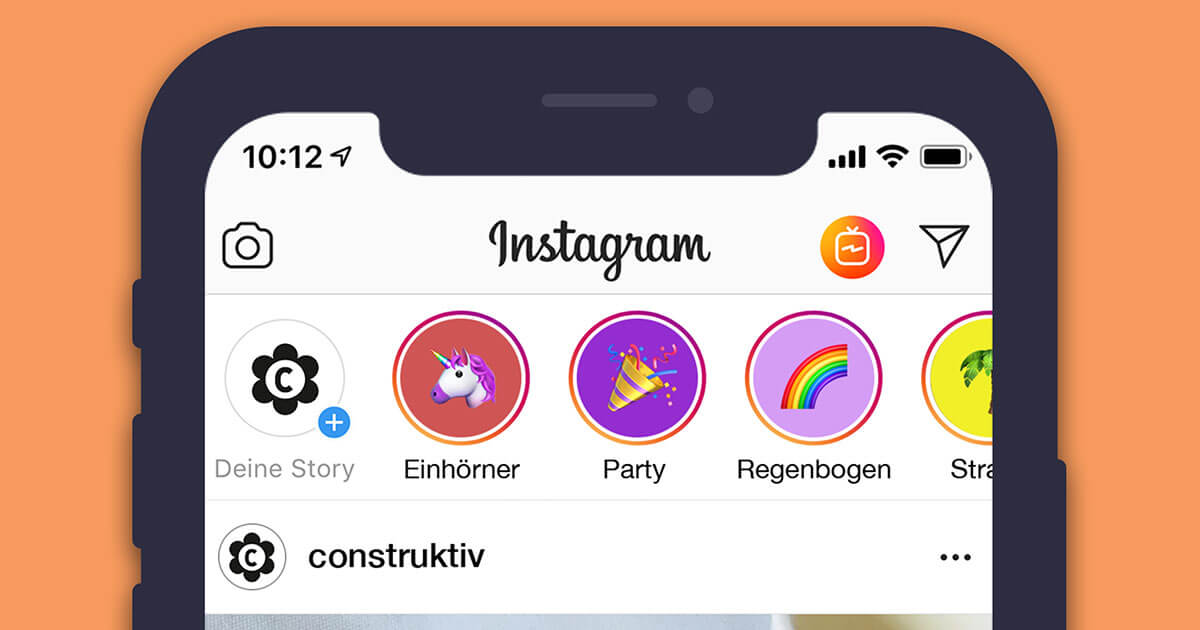
- استوریها تا 24 ساعت باقی مانده و سپس از بین میروند،
- ویدیوهایی که در استوری قرار میدهید باید نهایتا 15 ثانیهای باشد وگرنه به چند قسمت 15 ثانیهای تقسیم خواهد شد،
- یک خطِ دایرهایِ نارنجی در زمان انتشار استوری شما، دور عکس پروفایلتان قرار گرفته و به مخاطبانتان انتشار استوریتان را خبر میدهد.
- استوری شما نه در Feed (home یا همان آیکون خانه) مخاطبان که در بالای آن به نمایش در میآید.
- استوریها قابلیت لایک شدن و کامنت گرفتن ندارند.
چگونه در اینستاگرام استوری بگذاریم؟
اکنون که با جذابیت و کاربرد استوری اینستاگرام آشنا شدیدريال سؤالی که پیش میآید این است که نحوه انتشار استوری چیست و چگونه استوری بگذاریم؟ در ادامه به شما آموزش میدهیم که چطور بر روی اینستاگرام خود استوری منتشر کنید. که در نتیجه باعث افزایش بازدید استوری اینستاگرام می شود. خرید استوری اینستا

1.برای گذاشتن استوری در اینستاگرام کافیست وارد منوی اصلی شوید و بر روی عکس پروفایل خود -در کنار آن علامت مثبت گذاشته شده است- که در کنار استوریهای دوستان شما قرار دارد کلیک نمایید. همچنین با کشیدن صفحه به سمت چپ نیز وارد بخش دوربین گوشی خواهید شد.
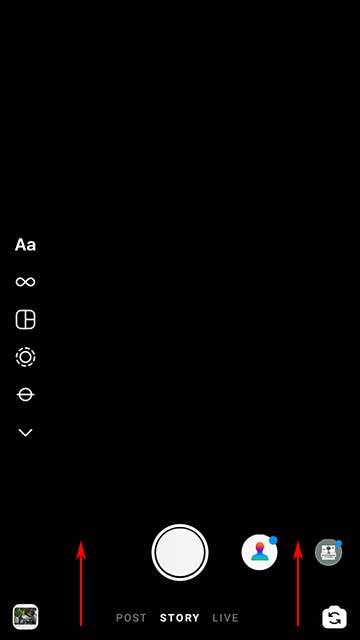
2.پس از کلیک کردن، دوربین گوشی فعال خواهد شد. چنانچه مایل باشید استوری خود را از تصویر یا فیلمهایی که قبلا در گالری خود ذخیره کردهاید بسازید، انگشت خود از پایین صفحه نمایش به سمت بالا ببرید تا از این طریق با ورود به گالری شخصی خود، به ویدیو و تصاویری که اخیرا گرفته شده، دسترسی پیدا نمایید. خدمات بیشتر سایت کافه فالوور
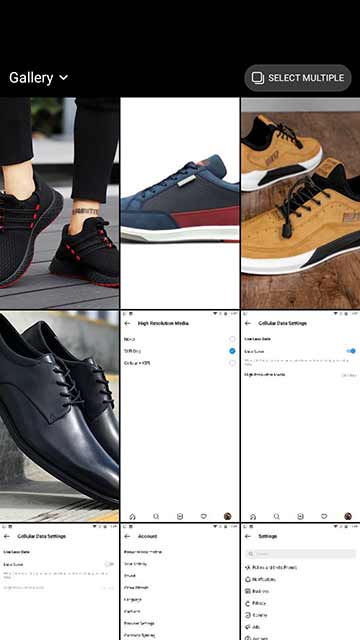
3.با انتخاب یک تصویر و کلیک بر روی آن، از طریق امکاناتی که اینستاگرام در اختیار شما قرار میدهد، عکس را طبق دلخواه خود ویرایش نمایید. ضمنا با کشیدن انگشت دست از سمت چپ به راست و برعکس، لایه عکس را ادیت میکنید.

4.نهایتا بعد از انجام کلیه ادیتهایی که مشاهده کردید باید روی گزینه Your Story کلیک کنید تا این مطلب آماده ارسال و به اشتراک گذاری شود.

5.اما دو حالت وجود دارد که استوری شما برای فالوورها ارسال گردد؛ دو حالت استوری چیست:
- حالت Send to: این حالت برای مواقعی است که مایل باشید استوری خود را فقط برای برخی فالوورها ارسال کنید و نمیخواهید همه افرادی که شما را دنبال میکنند بتوانند استوری شما را ببینند.
- حالت Share: اگر گزینه Share را انتخاب کنید، یعنی مایل هستید استوری شما برای همه فالوورها یا دنبال کنندگان نشان داده شود.
نحوه استوری گذاشتن در اینستاگرام برای بار دوم چگونه است؟
گاهی اوقات پیش میآید که از خود سؤال میپرسید نحوه گذاشتن استوری دوم در اینستاگرام چگونه است؟ چطور میتوانیم بعد از انتشار استوری اول، دوباره استوری بگذاریم؟ برای بار دوم میتوانید از طریق منو کاربری برنامه اینستاگرام، روی علامت دوربین در گوشه بالا سمت چپ که با کادر قرمز مشخص گردیده کلیک نمایید.
نحوه گذاشتن چندین عکس در استوری چیست؟
مراحل کار دقیقا مشابه با مراحلی است که قبلا توضیح دادهایم با این تفاوت که وقتی به گالری خود میروید، باید روی گزینه Select Multiple که در گوشه بالا سمت چپ قرار دارد کلیک نمایید تا امکان انتخاب چندین فایل عکس وجود داشته باشد.
از چه فرمتی برای انتشار استوری استفاده کنیم؟
یکی از مهم ترین ویژگی های بخش استوری اینستاگرام تنوع فرمت های پست استوری میباشد. وقتی دوربین شما در قسمت استوری روشن است، این گزینهها در پایین صفحه (زیر دکمه عکسبرداری) در اختیارتان قرار خواهد گرفت و با کشیدن انگشتتان میتوانید بین آنها جابهجا شوید.

در ادامه به بررسی فرمتهای مختلف در پستهای استوری خواهیم پرداخت:
- حالت Normal:یک عکس یا ویدئو کاملاً عادی است، درست مانند زمانی که با دوربین گوشی خود عکسی گرفته باشید. در این حالت، برای ثبت عکس روی دکمه لمس کنید و برای ثبت ویدیو تا 15 ثانیه، آن را نگه دارید.
- حالت Boomrang:یک ویدئو به سبک GIF است و به طور مداوم عقب جلو میرود. حالت بومرنگ، روشی خلاقانه برای ثبت و ارسال محتوای سرگرم کننده شما است، که طرفداران زیادی دارد.
- حالت Rewing:مانند یک ویدیو عادی است، با این تفاوت که از آخر به اول، به کاربر نشان داده میشود.
- حالت Hands free:این حالت، شبیه به وضعیت نرمال و عادی است. با این تمایز که تنها برای ویدئو قابل اعمال است و دیگر لازم نیست دکمه دوربین را در زمان ضبط نگه دارید. تنها یک بار ضربه میزنید و سپس هر زمان قصد اتمام ضبط را داشتید، مجدداً آن را لمس کنید. توجه داشته باشید که در این مورد نیز با محدودیت 15 ثانیهای مواجه هستید.
- حالت Live: در این حالت، ویدئو شما به صورت زنده برای مخاطبان نمایش داده خواهد شد. در بخش بعدی بیشتر در مورد این قابلیت توضیح خواهیم داد.
فیلترهای چهره در استوری اینستاگرام چگونه استفاده میشوند؟
فیلترهای چهره یکی از قابلیت های جدیدی است که اینستاگرام با الهام از اپلیکیشن های مشابه به امکانات خود افزوده است. این فیلترهای چهره هنگام ساختن داستان نیز در دسترس شما خواهند بود و به مدد هوش مصنوعی و تشخیص چهره این امکان را فراهم می آورند تاج های مختلف، بینی حیوانات، کلاه و بسیاری موارد دیگر را روی صورت خود بگذارید.
تمایز بین فیلترهای چهره و سایر ابزارهای ویرایشی که قبلاً به آنها اشاره کردیم این است که می توانید قبل از گرفتن عکس یا شروع ویدیو، فیلتر مدنظرتان را به آن اضافه کنید. برای این کار، بر روی دکمه شکلک در سمت راست پایین صفحه کلیک کنید.
مشاهده آمار بازدید یک استوری اینستاگرام
پس از شروع داستان خود، قطعاً می خواهید بدانید که چند نفر آن را دیدهاند. اینستاگرام پاسخ این سوال را خیلی ساده به شما می دهد. فقط استوری خود را باز کنید و انگشتتان را بر روی عکس یا ویدیوی مورد نظر خود به سمت بالا بکشید. به این ترتیب، نه تنها می توانید ببینید که استوری شما چند بازدید داشته است، بلکه می توانید ببینید چه افرادی آن را نگاه کردهاند.
ذخیره یک استوری و اشتراک گذاری آن بین عکسهای اصلی صفحه شما
برای اینکه استوری خود را ذخیره کنید تا بعد از 24 ساعت پاک نشود، روی نمایه پروفایل خود کلیک کنید و وقتی استوری شما باز شد، در سمت راست پایین صفحه، گزینه “…” را انتخاب کنید. سپس بر روی دکمه ذخیره کلیک کنید.
دقت داشته باشید که اینستاگرام دو آپشن برای ذخیره استوری در اختیار شما میدهد. نخستین روش این است که به سادگی یک عکس یا ویدیو را از استوری خود ذخیره کنید. روش دوم ذخیره کل تاریخچه است. در حالت دوم اینستاگرام استوری شما را به ویدیو تبدیل می کند. این ویژگی اینستاگرام واقعا عالی است. زیرا می تواند یک دفتر خاطرات ویدیویی از ماجراهای شما باشد. همچنین همانطور که قبلا اشاره کردیم، می توانید پست های خود را در اینستاگرام به اشتراک بگذارید. تنها کاری که باید انجام دهید این است که با فشار دادن دکمه “…” share as a post را انتخاب کنید. به این ترتیب صفحه اشتراک گذاری پست اینستاگرام در دسترس قرار می گیرد و می توانید قبل از ارسال محتوای مورد نظر خود را مانند یک پست عادی اینستاگرام ویرایش کنید.
افزایش بازدید استوری اینستاگرام
لایو استوری چیست؟ چگونه میتوانیم استوری لایو در اینستاگرام بگذاریم؟
همانطور که گفتیم یکی از حالتهای استوری گذاشتن، با فرمت لایو است تا مخاطبین یا فالوورهای شما، به صورت زنده و همزمان شما را مشاهده کنند که در بین مخاطبین اینستاگرام محبوبیت بسیار زیادی دارد.
برای اینکه لایو استوری بگذارید کافیست بعد از باز شدن دوربین استوری، از بخش نواری که در پایین دکمه عکس برداری وجود دارد بر روی گزینه Live کلیک کرده و سپس دکمه Start Live Video را انتخاب کنید.
برای گذاشتن استوری لایو یا زنده نیاز به اطلاع رسانی شخصی ندارید چون توسط قسمت اعلان پخش زنده (Live Notification) اطلاع رسانی میشود. البته امکان غیر فعال کردن چنین قابلیتی هم وجود دارد.
نکته بعدی در مورد گذاشتن استوری لایو این است که حسابهای کاربری تجاری (Business) و شخصی از این قابلیت برخوردار هستند و اگر مایل باشید کاربران میتوانند کامنت هم بگذارند. پس از اتمام لایو استوری، امکان ذخیره آن در گالری دوربین هم وجود خواهد داشت.
